Rythm Bot Spotify のすべて: Rythm Bot で音楽を再生する方法
Discord でお気に入りの曲を再生したい場合は、次のようなアイデアが必要です。 リズムボットSpotify。 最も人気のある Discord 音楽ボットの XNUMX つは Rythm です。 使いやすく、良質な楽曲を共有できるアプリです。 最も人気のある音楽ストリーミング サービスのいくつかから音楽を抽出することも知られています。 音楽の再生とゲームを同時にプレイするのが好きな人にとっての唯一の疑問は、それが Spotify でも利用できるかどうかです。
あなたが Spotify の熱心なユーザーであれば、それが可能であることを知って興奮するでしょうが、制限と通過しなければならないいくつかの条件があります。 また、Rythm Bot を使用して Discord で音楽を再生できるようにするには手順に従う必要があります。この記事では、これらの方法のいくつかについて説明します。
コンテンツガイド パート 1. Rythm Bot を使用して Discord で Spotify 音楽を再生する方法?パート 2. Spotify の曲をローカルで制限なく楽しむにはどうすればよいですか?パート3。すべてを要約するには
パート 1. Rythm Bot を使用して Discord で Spotify 音楽を再生する方法?
Rythm は、Discord 上で素晴らしい音楽体験を提供するという XNUMX つの目標に重点を置いた Discord 音楽ボットです。 Rythm は YouTube を含むさまざまな音楽ソースをサポートしています。 SoundCloudが、Twitchなど。
もちろん、それを実現するには、一定の手順に従わなければなりません。 指示にしっかりと適切に従えば、何の問題もジレンマもなく Rythm Bot Spotify を使用できるようになります。 まずは、Rythm Bot で Spotify を再生する直接的な方法の手順を以下に示します。
ステップ 1. まず、Rythm ボットのホームページにアクセスする必要があります。 ページに移動したら、「Discordに追加」オプションをタップします。 Rythm ボットの公式ホームページにアクセスしようとしていることを確認する必要があります。
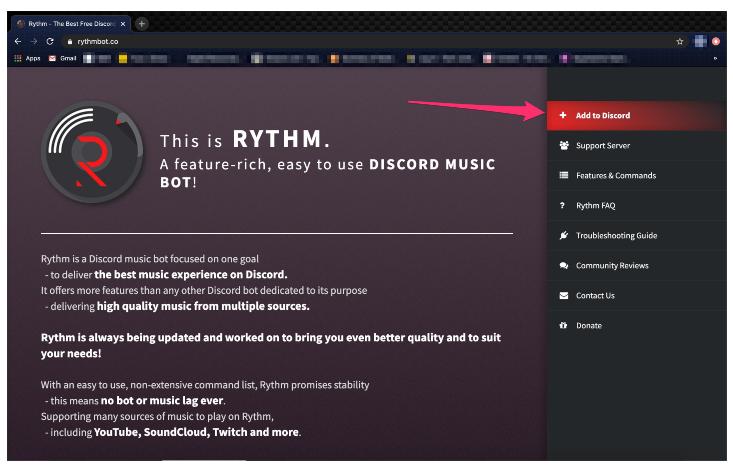
ステップ 2. 次に、適切な資格情報を使用して Discord アカウントにログインする必要があります。 すでにログインしている場合は、ようこそ画面が表示されます。 次に、「サーバーに追加」というセクションに移動し、ドロップダウン メニューから表示されるサーバーの名前を選択します。
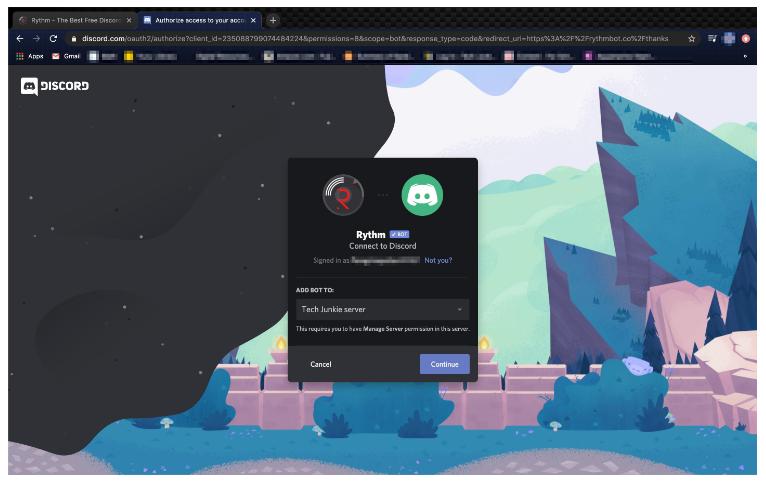
ステップ 3. 完了したら、「続行」オプションを押します。 次に、ボットに許可を与えるかどうかを確認するメッセージが表示されます。 次に、すべての権限を確認してから、確認を開始します。 次に、上記の許可を与えるために、「承認」をタップします。
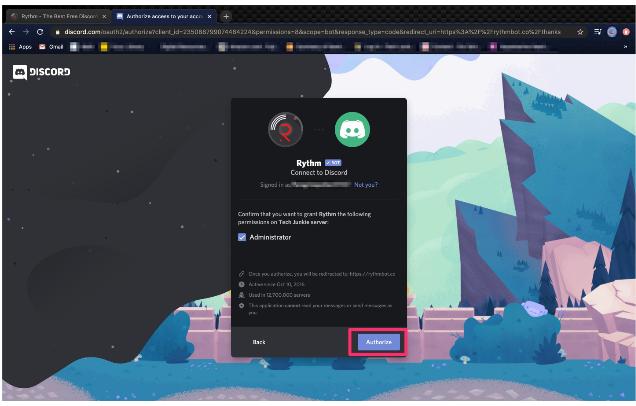
ステップ4. 次に、Discordに進むと、インターフェースの右側にボットが表示されます。 次に、ユーザー設定を選択します。 次に、「接続」オプションを選択します。 Spotify アイコンをタップして、別のオプションとして使用することもできます。
ステップ 5. ボットの統合が成功すると、ウェルカム メッセージが表示されます。 このメッセージが表示されたら、Rythm Bot Spotify を楽しむ準備は完了です。
ステップ6. 次に、Spotify アカウントから曲を再生するには、Spotify アカウントにログインしてください。 Spotify アプリをバックグラウンドで実行する必要があります。 次に、Rhythm ボットに進み、「!play 曲の名前」を入力します。 ボットは、あなたが選択した曲の検索を開始し、それが完了すると、選択したすべての曲が再生されます。
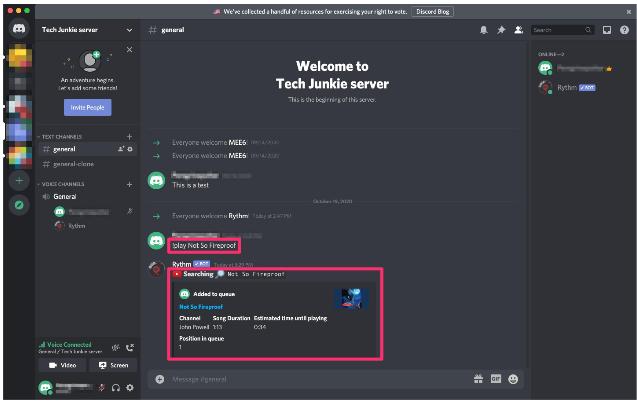
これは Rythm Bot Spotify の楽しみ方の XNUMX つにすぎません。 手順をしっかりと行えば、Discord でゲームをプレイしながら Spotify の曲を楽しむことができます。 ただし、Spotify プレミアムを楽しむには支払いが必要で、長時間プレイしながら Spotify を聴きたい場合は制限があり、また、次のような制限にも対処する必要があります。 デジタル著作権管理(DRM) また、ずっと役立つ専門的なツールも紹介します。 このツールが何であるかについて知りたい場合は、以下の記事の次の部分を確認してください。
パート 2. Spotify の曲をローカルで制限なく楽しむにはどうすればよいですか?
適切なツールを使用すると、Rythm Bot Spotify の曲を簡単に再生できます。 幸運なことに、最近ではオンライン音楽ストリーミング サービスが一般に公開されており、利用できるようになりました。 あなたが多くの音楽愛好家の一人であれば、それについて知ることができてきっとうれしいでしょう。 これらのプラットフォームを使用すると音楽へのアクセスが便利になりますが、対処しなければならない制限が数多く存在する可能性もあります。
Spotify のトラックは、違法なダウンロードや配布からファイルを保護する最良の方法の XNUMX つである DRM 暗号化によっても保護されています。 このため、十分な権限または有料サブスクリプションがなければ、ユーザーはどのデバイスでもファイルにアクセスすることが困難になります。 では、何をする必要があるのでしょうか?
Spotifyからこれらの音楽ファイルに簡単にアクセスするために、AMusicSoftを使用することができます。 Spotify Music Converter。これは、音楽ファイルを変換したいときに信頼できるパートナーとなる最高のプロフェッショナルコンバーターです。また、このツールを使用すると、時間とエネルギーを大幅に節約でき、基本的なプロのコンバーターよりも 16 倍の速さで Spotify 音楽トラックを変換できます。ファイルをこれほど速く変換できれば、時間とエネルギーを大幅に節約できることは間違いありません。
素晴らしいところ AMusicSoft Spotify 音楽コンバーター 変換プロセスは突然であっても、元のファイルと 4 パーセント同じで、最高品質の音楽ファイルを楽しむことができ、音楽ファイルのメタデータや ID タグも保持できます。 このツールには、音楽ファイルを変換できるさまざまなファイル タイプも用意されています。 MP3、MPXNUMX、FLAC、AIFF、WAV などから選択できます。 今ならできる Spotify から TikTok に曲を追加する これらの柔軟な音楽ファイルを使用して、Kinemaster、Instagram Story、またはその他のビデオ編集アプリに追加して、独自の BGM を編集することもできます。
このプロフェッショナルなコンバーターは使いやすく、複雑な手順はありません。インターフェースも分かりやすく、アプリを使用する新しいユーザーを混乱させることはありません。以下は、AMusicSoftの使用方法に関する詳細なステップバイステップガイドです。 Spotifyの曲をダウンロードする.
ステップ1. Webを開いてAMusicSoftを探します Spotify Music Converter。ダウンロードを開始し、パソコンにインストールします。インストールしたら、ツールを開き、変換する音楽ファイルのインポートを開始します。ドラッグ アンド ドロップの方法を使用したり、必要に応じて音楽ファイルの URL をコピーしたりすることもできます。

ステップ 2. 出力として必要な音楽ファイルの形式を選択します。 上記のさまざまな種類の形式から選択できます。 変換が完了したら、変換したファイルを保存するフォルダーを作成することも必須です。 フォルダーの名前を変更したり、個人的なタイトルを使用したりできるため、必要に応じて簡単に識別できます。

ステップ3。最後のステップとして、変換タブを選択して変換プロセスを開始します。変換プロセス全体を完了するには、数分しかかかりません。AMusicSoftのインターフェースを確認することもできます。 Spotify Music Converter 変換プロセスのステータスを確認します。

これで完了です!AMusicSoftを常に信頼して使用できます Spotify Music Converter 最終的には、お気に入りの曲をすべて統合し、友達全員と Discord でプレイしているときにそれらの曲を再生できるようになります。変換プロセスが完了すると、DRM 暗号化が解除された曲を楽しむことができます。時間と労力をさらに節約したい場合は、このツールを使用してバッチ変換を行うこともできます。
パート3。すべてを要約するには
Rythm bot Spotify について知っておくべきことを学習したので、Discord で友達とプレイしながら、好きな曲を楽しむすべての理由が得られます。 好きなことをしながら、いつも聴きたい曲も聴けるなんて想像してみてください。 一石二鳥の楽しみが得られるような気がします。
一方、Rythm Bot を使用して Discord で音楽を再生する際の制限に悩まされている場合は、常に次の使用をお勧めします。 AMusicSoft Spotify 音楽コンバーター。 このツールの助けを借りて、制限なしで曲にアクセスしようとしても、何も問題が発生することはありません。 また、いつでもどこでも好きな曲を聴くための非常に便利で快適な方法を実現する他の機能もお楽しみいただけます。 それはまるで自分の手でコントロールを持って、あなたを代表する曲を無限に楽しむようなものです。
人々はまた読む
Robert Fabry は熱心なブロガーであり、テクノロジーに強い関心を持つ人物です。彼がヒントをいくつか共有することで、皆さんを魅了してくれるかもしれません。彼は音楽にも情熱を持っており、AMusicSoft で音楽に関する記事を執筆しています。